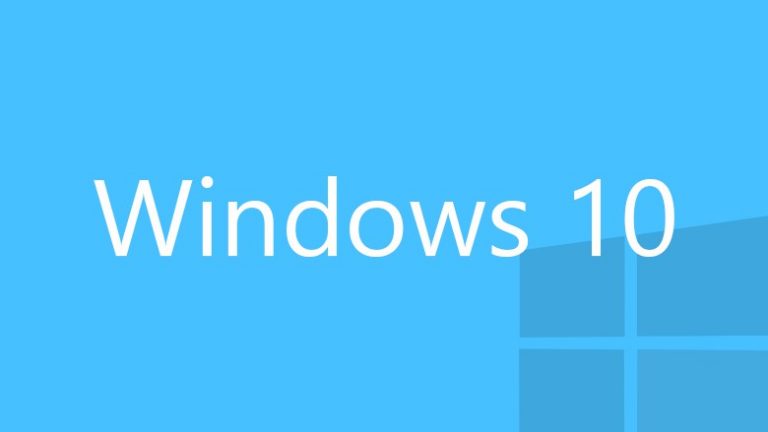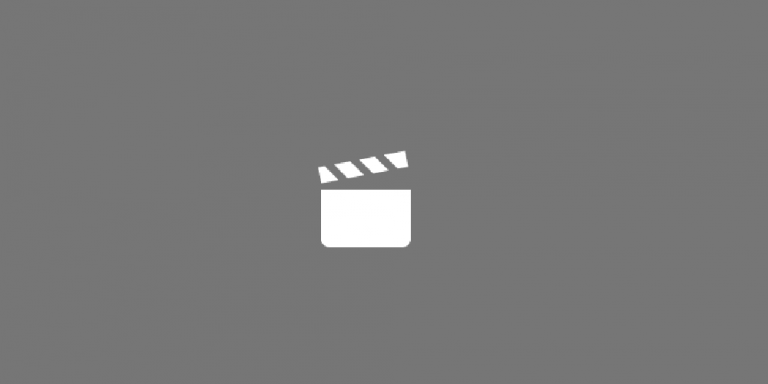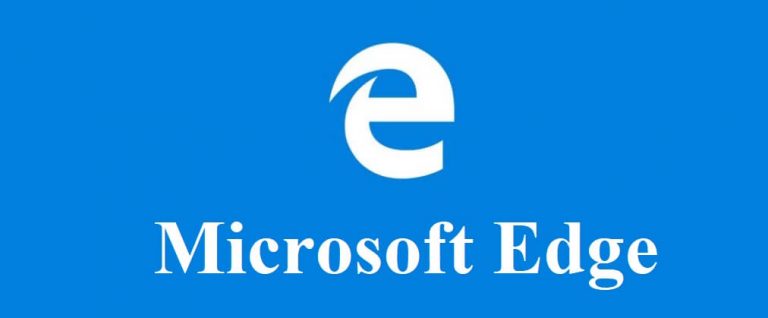Полное исправление: Магазин Windows не работает в Windows 10

Универсальные приложения – очень важная часть операционной системы Windows 10, и единственный способ получить их – через Магазин Windows. Но если Windows Sore не работает, универсальные приложения тоже не будут работать, поэтому мы подготовили для вас несколько решений на случай, если у вас возникнут проблемы с Магазином Windows после обновления до Windows 10.
Магазин Windows не работает, как это исправить?
Магазин Windows является важным компонентом Windows 10, но многие пользователи сообщают о проблемах с ним. Говоря о проблемах, вот некоторые распространенные проблемы, о которых сообщили пользователи:
-
Магазин Windows не открывается, загружается. По словам пользователей, иногда Магазин Windows вообще не открывается на их ПК. Мы уже подробно рассматривали эту тему в отдельной статье, поэтому обязательно ознакомьтесь с ней для получения дополнительной информации.
-
Кэш Магазина Windows может быть поврежден – это еще одна серьезная проблема, с которой вы можете столкнуться, но мы уже рассмотрели эту проблему в нашей статье о кэше Магазина Windows, поэтому мы советуем вам проверить ее для получения дополнительной информации.
-
Невозможно получить доступ к Магазину Windows. Эта проблема может возникать по разным причинам, но обычно причиной является ваш антивирус. Попробуйте отключить антивирус и посмотрите, решит ли это проблему.
-
Магазин Windows не устанавливает приложения. Многие пользователи сообщают, что Магазин Windows вообще не устанавливает приложения. Это может быть временный сбой, но вы сможете исправить его, очистив кеш.
Решение 1. сбросить Магазин Windows
Сброс Магазина Windows, вероятно, является наиболее распространенным решением этой проблемы, и я надеюсь, что он вам тоже поможет. Перезапустить магазин очень просто, и все, что вам нужно сделать, это:
-
Зайдите в Поиск, введите запустить и открыть Бег.
-
В поле «Выполнить» введите wsreset.exe и нажмите Enter.

Эта команда перезапустит ваш магазин Windows и, надеюсь, вы снова сможете загружать и использовать свои приложения.
Решение 2. Проверьте правильность вашего региона и времени.
Многие проблемы могут возникнуть в Магазине Windows, если есть проблема с датой и временем или с региональными настройками. Магазин Windows тесно связан с вашим регионом, и если ваш языковой стандарт неверен, вы вообще не сможете использовать Магазин Windows. Однако вы можете решить эту проблему, выполнив следующие действия:
-
Откройте приложение “Настройки”. Вы можете сделать это быстро, нажав Windows Key + I.
-
Как только он откроется Настройка приложения , vaya раздел “Время и язык”.

-
Проверьте правильность даты и времени. В противном случае отключите параметр «Установить время автоматически» и снова включите его. Также не забудьте проверить правильность вашего часового пояса.

-
Перейдите к региону и языку на левой панели. В качестве страны или региона укажите США.

После внесения этих изменений проверьте, сохраняется ли проблема с Магазином Windows.
Решение 3. Проверьте свой антивирус.

Иногда Магазин Windows не работает на вашем компьютере из-за вашего антивирусного программного обеспечения. Однако вы можете решить эту проблему, просто отключив определенные антивирусные функции. Если это не сработает, возможно, вам придется полностью отключить антивирус.
Многие пользователи сообщали о проблемах с McAfee, и, по их мнению, единственным решением было полностью удалить приложение. Имейте в виду, что другие антивирусные инструменты могут вызвать эту проблему, поэтому обязательно попробуйте удалить антивирусное программное обеспечение.
Если удаление антивируса решает проблему, вам следует подумать о переходе на другое антивирусное решение. Если вы хотите убедиться, что ваш компьютер полностью защищен, мы рекомендуем вам попробовать Bitdefender.
Решение 4. Установите недостающие обновления.
По словам пользователей, иногда проблемы Магазина Windows можно решить, просто установив последние обновления Windows. Windows 10 обычно устанавливает недостающие обновления автоматически, но иногда вы можете пропустить одно или два обновления из-за определенных проблем.
Однако вы всегда можете проверить наличие обновлений вручную, выполнив следующие действия:
-
Откройте приложение «Настройки» и перейдите в раздел «Обновление и безопасность».

-
Теперь нажмите кнопку Проверить наличие обновлений.

Если обновления доступны, они загрузятся в фоновом режиме и установятся, как только вы перезагрузите компьютер. Как только все будет обновлено, попробуйте снова запустить Магазин Windows и посмотрите, работает ли он.
Решение 5. Отключите прокси.
Многие пользователи используют прокси-сервер для защиты своей конфиденциальности в Интернете, однако иногда прокси-сервер может мешать работе Магазина Windows и мешать вам использовать его. Чтобы это исправить, рекомендуется отключить прокси следующим образом:
-
Откройте приложение «Настройки» и перейдите в раздел «Сеть и Интернет».

-
Выберите Прокси в меню слева. На правой панели снимите все флажки.

После этого ваш прокси-сервер должен быть отключен, и Магазин Windows снова начнет работать. Если вы все еще беспокоитесь о своей конфиденциальности, возможно, пришло время подумать о VPN. На рынке есть много отличных инструментов VPN, но один из лучших – Cyberghost VPN (в настоящее время скидка 77%), поэтому, если вы хотите защитить свою конфиденциальность, обязательно попробуйте.
Решение 6. Переустановите Магазин Windows.
Если Магазин Windows не работает на вашем компьютере, вы можете решить проблему, просто переустановив его. Это немного сложная процедура, но вы можете сделать это с помощью PowerShell. Для этого вам просто нужно выполнить следующие действия:
-
Нажмите Windows Key + S и войдите в powershell. Щелкните правой кнопкой мыши Windows PowerShell в списке результатов и выберите Запуск от имени администратора.

-
Вставьте следующую команду: Get-AppXPackage -AllUsers -Name Microsoft.WindowsStore | Для каждого элемента {Add-AppxPackage -DisableDevelopmentMode -Register “$ ($ _. InstallLocation) AppXManifest.xml” -Verbose}} нажмите Enter, чтобы выполнить его.

После выполнения команды Магазин Windows будет переустановлен, и проблема будет окончательно решена.
Решение 7. Удалите файлы из папки LocalCache.
По словам пользователей, иногда проблемы с Магазином Windows могут возникать из-за различных проблем с локальным кешем. Ваш кеш может быть поврежден, что приведет к возникновению этой и других ошибок. Однако вы можете исправить проблемы с кешем, просто удалив содержимое папки LocalCache.
Для этого вам просто нужно выполнить следующие действия:
-
Нажмите Windows Key + R и введите% localappdata%. Нажмите Enter или нажмите OK.

-
Перейдите в каталог Packages Microsoft.WindowsStore_8wekyb3d8bbwe LocalCache.

-
Теперь удалите все файлы и каталоги из папки LocalCache.
После этого попробуйте снова запустить Магазин Windows и посмотрите, сохраняется ли проблема.
Решение 8. Включите контроль учетных записей пользователей.
По словам пользователей, иногда основной причиной этой проблемы может быть контроль учетных записей пользователей. Это функция безопасности, которая уведомляет вас каждый раз, когда приложение пытается выполнить действие, требующее прав администратора.
Хотя это может быть полезной функцией, из-за частых диалоговых окон уведомлений многие пользователи предпочитают отключать ее. Однако несколько пользователей сообщили, что отключение функции контроля учетных записей пользователей привело к проблемам с Магазином Windows.
Если Магазин Windows не работает на вашем компьютере, вы можете попробовать активировать Контроль учетных записей пользователей и посмотреть, решит ли это проблему. Для этого вам просто нужно выполнить следующие действия:
-
Нажмите Windows Key + S и войдите в управление учетной записью пользователя. Выберите «Изменить настройки контроля учетных записей пользователей».

-
Переместите ползунок во вторую позицию и нажмите OK, чтобы сохранить изменения.

После включения контроля учетных записей пользователей проблема с Магазином Windows должна быть решена.
Решение 9. Создайте новую учетную запись пользователя.
Иногда проблемы с Магазином Windows могут возникать из-за вашей учетной записи. Ваша учетная запись может быть повреждена, что может привести к различным проблемам. Чтобы решить эту проблему, рекомендуется создать новую учетную запись пользователя и проверить, помогает ли это. Для этого вам просто нужно выполнить следующие простые шаги:
-
Откройте приложение «Настройки» и перейдите в раздел «Учетные записи».

-
Перейдите в раздел Семья и другие люди на левой панели. Теперь нажмите «Добавить кого-нибудь на этот компьютер».

-
Выберите У меня нет данных для входа этого человека.

-
Вам будет предложено ввести данные для входа в учетную запись Microsoft. Выберите Добавить пользователя без учетной записи Microsoft.

-
Введите желаемое имя пользователя и нажмите Далее, чтобы продолжить.

Создав новую учетную запись пользователя, переключитесь на нее и проверьте, правильно ли работает Магазин Windows. Если это сработает, вам придется переместить свои личные файлы в новую учетную запись и начать использовать их вместо старой.
Если у вас есть какие-либо комментарии или предложения или, возможно, какие-либо другие решения проблемы с Магазином Windows, сообщите нам об этом в комментариях, потому что наши читатели хотели бы услышать об этом больше. Кроме того, если у вас есть какая-либо другая проблема, связанная с Windows 10, вы можете найти решение в нашем разделе Windows 10 Fix.
Примечание редактора : Этот пост был первоначально опубликован в августе 2015 года и с тех пор был полностью переработан и обновлен для обеспечения свежести, точности и полноты.
Исправлено: ошибка «Получение лицензии» в магазине Windows.
Как исправить ошибку Server stumbled 0x801901F7 в Магазине Windows
Этикетки: windows 10 fix